Sida loo sahlo oo loo dejiyo sirta BitLocker ee Windows 10
Waayadan danbe, qof kastaa waxa uu fiiro gaar ah siinayey qarsoodigiisa iyo macluumaadka ay ku wadaagaan intarneedka. Tani waxay ku fiday aduunka khadka tooska ah sidoo kale isticmaalayaashu waxay bilaabeen inay ka digtoonaadaan cidda geli karta faylalkooda gaarka ah. Shaqaalaha xafiisku(Office) waxa ay rabaan in ay ka fogeeyaan faylalka shaqada asxaabtooda sanka leh ama ay ilaaliyaan macluumaadka sirta ah halka ardayda iyo dhalinyaradu ay rabaan in ay waalidkood ka ilaaliyaan in ay hubiyaan waxa dhabta ah ee ku jira gal waxa loogu yeero 'shaqada guriga'. Nasiib wanaag, Windows waxay leedahay qaab-dhismeed sireed disk ah oo lagu dhex dhisay oo loo yaqaan Bitlocker kaas oo u oggolaanaya dadka isticmaala erayga sirta ah inay arkaan faylasha.
Bitlocker waxaa markii ugu horeysay lagu soo bandhigay Windows Vista interfacekeeda garaaf ahaanna waxay u ogolaatay isticmaalayaasha inay sireeyaan mugga nidaamka hawlgalka. Sidoo kale, qaar ka mid ah sifooyinkeeda waxaa lagu maareyn karaa oo keliya iyadoo la isticmaalayo amarka degdegga ah. Si kastaba ha ahaatee, taasi way isbedeshay tan iyo isticmaalayaashuna way sirsan karaan qiyaasaha kale. Laga bilaabo Windows 7 , qofku wuxuu sidoo kale isticmaali karaa Bitlocker si uu u xafido aaladaha kaydinta dibadda ( Bitlocker To Go). Dejinta Bitlocker waxay noqon kartaa wax yar oo dhib badan markaad la kulanto cabsida inaad naftaada ka xirto mug gaar ah. Maqaalkan, waxaan kugu socon doonaa tillaabooyinka lagu suurtagelinayo sirta Bitlocker on Windows 10 .

Shuruudaha lagu awoodayo Bitlocker(Prerequisites for enabling Bitlocker)
In kasta oo uu u dhashay, Bitlocker waxa kaliya oo laga heli karaa noocyo gaar ah oo Windows ah , kuwaas oo dhamaantood hoos ku taxan:
- Pro , Enterprise , & daabacadaha waxbarashada ee (Education)Windows 10
- (Pro)Daabacaadyada Pro & Enterprise ee (Enterprise)Windows 8
- (Ultimate)Daabacaadyada Ultimate & Enterprise ee (Enterprise)Vista iyo 7 ( Nooca Platform Module la aamini karo 1.2 ama ka sareeya ayaa loo baahan yahay)
Si aad u hubiso noocaaga Windows oo aad xaqiijiso haddii aad leedahay astaanta Bitlocker :
1. Fur Windows File Explorer(Launch Windows File Explorer) adiga oo laba jeer gujinaya summada gaaban ee desktop-ka ama adiga oo riixaya furaha Windows + E.
2. Tag bogga ' PC-kan(This PC) '.
3. Hadda, ama midig-guji meel kasta oo bannaan oo bannaan(right-click anywhere on the blank space) ka dooro Properties ka menu macnaha guud ama guji System Properties hadda on ribbon.
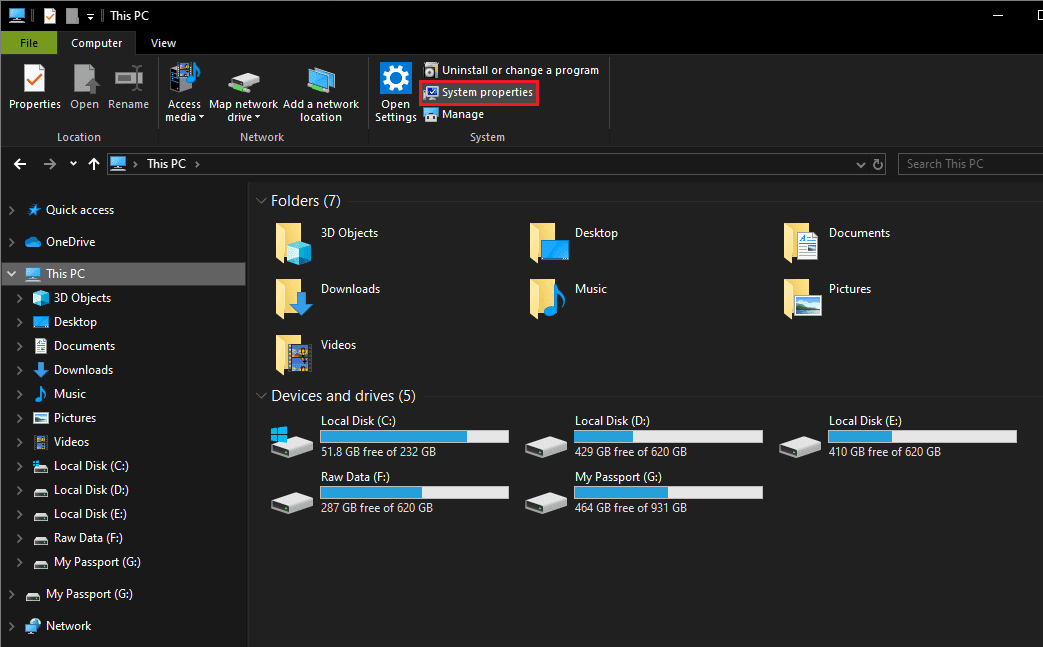
Ku xaqiiji daabacaada Windows shaashadda soo socota. Waxa kale oo aad ku qori kartaa winver (a Run Command) bar raadinta bilowga oo taabo furaha geli si aad u hubiso daabacaada Windows .
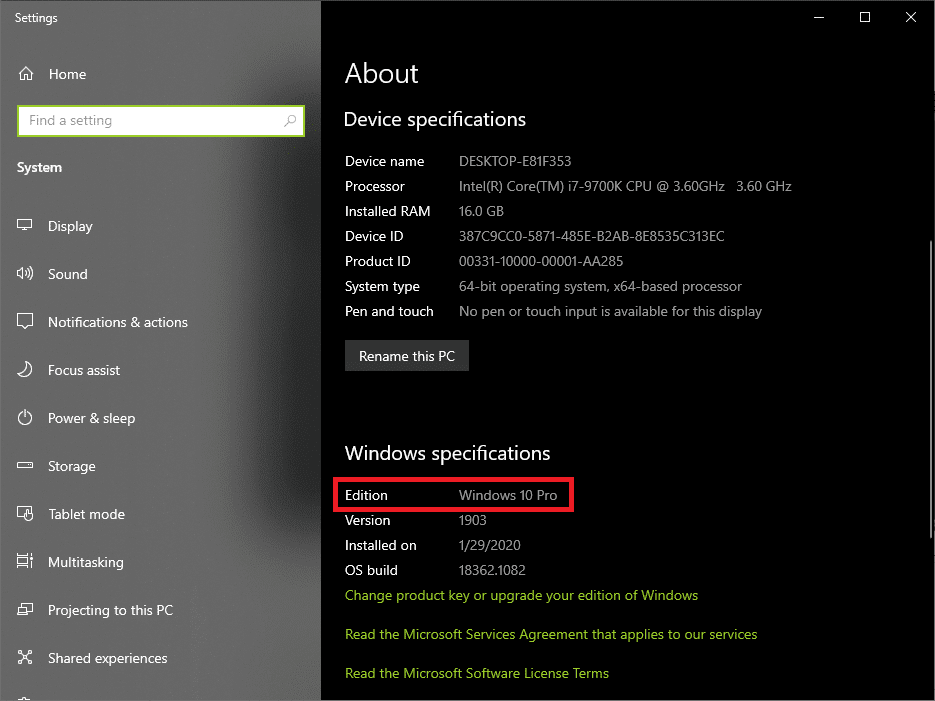
Marka xigta, kombuyuutarku sidoo kale wuxuu u baahan yahay inuu haysto chip-ka la aaminay ee Platform Module(Platform Module) ( TPM ) ee Motherboard-ka. TPM waxa isticmaala Bitlocker si(Bitlocker) ay u abuurto una kaydiso furaha sirta ah. Si aad u hubiso haddii aad haysato chip TPM , fur sanduuqa furaha orodka ( Windows key + R), ku qor tpm.msc, oo taabo geli. Daaqada soo socota, hubi heerka TPM .

Nidaamyada qaar, chips-yada TPM waa naafo si caadi ah, isticmaaluhuna wuxuu u baahan doonaa inuu gacantiisa awood ugu yeesho chip-ka. Si aad awood ugu yeelatid TPM(TPM) , dib u bilow kombayutarka oo geli menu -ka BIOS . Hoosta Settings Security , raadi qaybta TPM oo u ogolaan doonta adiga oo sax sanduuqa ku xiga Activate/Enable TPM . Haddii uusan jirin chip TPM on your Motherboard, waxaad weli awood u siin kartaa Bitlocker adiga oo tafatiraaya siyaasadda kooxda "Core authentication more at startup"(“Require additional authentication at startup”) .
Sida loo sahlo oo loo dejiyo sirta BitLocker(Set Up BitLocker Encryption) ee Windows 10
Bitlocker waa la awoodsiin karaa iyadoo la adeegsanayo is-dhexgal garaafyadeed oo laga helay gudaha guddiga kantaroolka ama fulinta amarro dhowr ah oo ku jira Amarka Talada(Command Prompt) . Awood u siinta Bitlocker on Windows 10 mid ka mid ah waa mid aad u fudud, laakiin isticmaalayaashu guud ahaan waxay door bidaan dhinaca muuqaalka ee maaraynta Bitlocker iyada oo loo marayo Control Panel halkii ay ka heli lahaayeen isla markiiba amarka.
Habka 1: Ka yeel BitLocker adigoo isticmaalaya Control Panel
Dejinta Bitlocker waa mid toos ah oo toosan. Waxa kaliya oo loo baahan yahay in la raaco tilmaamaha shaashadda, dooro habka ay doorbidayaan si ay u xafidaan mugga, dejiyaan PIN xooggan , si badbaado leh u kaydi furaha soo kabashada, oo u oggolow kombuyuutarku inuu sameeyo shaygiisa.
1. Riix furaha Windows + R si aad u furto Run Command sanduuqa, ku qor kontoroolka ama kontoroolka, oo tabo gelida si aad u furto Control Panel( launch the Control Panel) .

2. Qaar ka mid ah isticmaalayaasha, Bitlocker Drive Encryption lafteeda ayaa loo qori doonaa sida shayga Control Panel , oo ay si toos ah u gujin karaan. Kuwa kale waxay heli karaan barta laga soo galo daaqada Bitlocker Drive Encryption ee Nidaamka(System) iyo Amniga(Security) .

3. Balaadhi wadista aad rabto si aad awood ugu siiso Bitlocker si aad u gujiso Turn on Bitlocker hyperlink. (Sidoo kale waxaad xaq u guji kartaa darawalka ku jira File Explorer oo ka dooro Daar(Turn) Bitlocker ka menu(Bitlocker) - ka macnaha guud.)
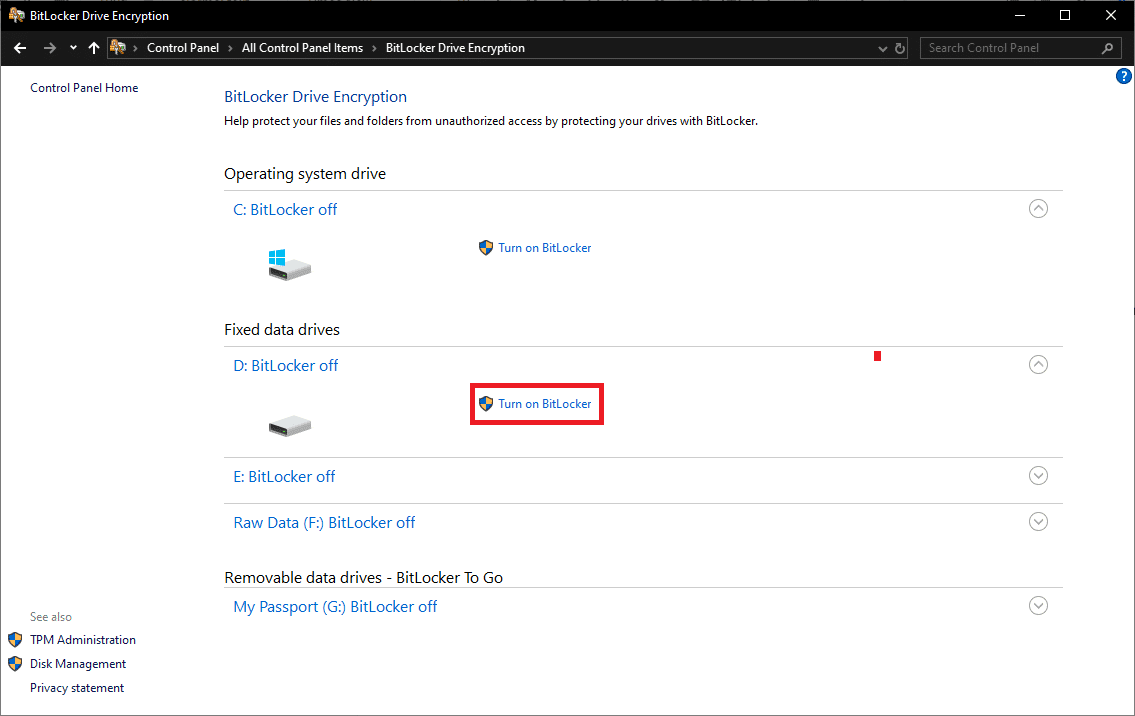
4. Haddii TPM -kaaga mar hore la furay, waxaa si toos ah laguugu keenayaa daaqada xulashada Bilowga ee BitLocker(BitLocker Startup Preferences) oo waxaad u gudbi kartaa tallaabada xigta. Haddii kale, waxaa lagu weydiin doonaa inaad diyaariso kombiyuutarkaaga marka hore. U gudub Bitlocker Drive Encryption startup adigoo gujinaya Next .
5. Kahor intaadan damin kumbuyuutarka si aad awood ugu yeelatid TPM(TPM) , iska hubi inaad iska saartid wax kasta oo USB ah oo ku xiran oo ka saar CDS/DVDs -yada fadhiya ee ku dhex jira diskka indhaha. Guji (Click)xidhidh (Shutdown ) marka aad diyaar u tahay inaad sii wadato
6. Daar kumbiyuutarkaaga oo raac tilmaamaha ka muuqda shaashadda si aad u dadajiso TPM(TPM) -ka . Shaqaysiinta moduleka waa mid fudud sida riixitaanka furaha la codsaday. Furaha ayaa ku kala duwanaan doona soo saaraha ilaa soo saaraha, markaa si taxadar leh u akhri fariinta xaqiijinta. Kumbuyuutarku waxay u badan tahay inuu mar kale xidhi doono marka aad dhaqaajiso TPM ; dib u shid kombayutarkaga
7. Waxaad dooran kartaa inaad geliso PIN goob kasta oo bilaw ah ama waxaad ku xidhi kartaa USB/Flash Drive ( Smart Card ) oo uu ku jiro furaha bilowga mar kasta oo aad rabto inaad isticmaasho kumbuyuutarkaaga. Waxaan ku dhejin doonaa PIN kumbuyuutarkayaga. Haddii aad go'aansatid inaad horay ugu sii socotid ikhtiyaarka kale, ha lumin hana dhaawacin darawalka USB-ga(USB) ee sidata furaha bilowga.
8. Daaqadda soo socota dhig PIN(PIN) xooggan oo dib u geli si aad u xaqiijiso. PIN - ku wuxuu noqon karaa meel kasta inta u dhaxaysa 8 ilaa 20 xaraf. Guji (Click)Next marka la sameeyo.

9. Bitlocker ayaa hadda ku waydiin doona dookhaaga kaydinta furaha soo kabashada. Furaha soo kabashada waa mid aad muhiim u ah wuxuuna kaa caawin doonaa inaad gasho faylashaada kombiyuutarka haddii ay wax kaa horjoogsadaan inaad sidaas sameyso (tusaale - haddii aad ilowdo PIN -ka bilowga ah ). Waxaad dooran kartaa inaad u dirto furaha soo kabashada akoonkaaga Microsoft , ku kaydi (Microsoft)USB-ga(USB) dibadda , ku kaydi faylka kombayutarkaaga ama daabac.

10. Waxaan kugula talineynaa inaad daabacdo furaha soo kabashada oo aad ku kaydiso warqadda daabacan si badbaado leh baahiyaha mustaqbalka. Waxa kale oo laga yaabaa inaad rabto inaad gujiso sawirka warqadda oo aad ku kaydiso taleefankaaga. Marnaba ma ogaan kartid waxa khaldami doona, markaa waxa fiican inaad abuurto kayd badan intii suurtogal ah. Guji (Click)Next si aad u sii wado ka dib markaad daabacdo ama u dirto furaha soo kabashada akoonkaaga Microsoft . (Haddii aad doorato kan dambe, furaha soo kabashada waxaa laga heli karaa halkan: https://onedrive.live.com/recoverykey)
11. Bitlocker waxa ay ku siinaysaa ikhtiyaarka ah in aad sirtid dhammaan Hard Drive-ka ama kaliya qaybta la isticmaalo. Sirin-dhisista darawal adag oo dhammaystiran waxay qaadataa waqti dheer in la dhammaystiro waxaana lagula talinayaa kombuyuutarrada da'da weyn iyo darawallada halkaas oo inta badan booska kaydinta horeba loo isticmaalay.
12. Haddii aad Bitlocker ku siinayso disk cusub ama kombuyuutar cusub, waa inaad doorataa inaad sirayso oo keliya meesha hadda ka buuxan xogta maadaama ay aad uga dheerayso. Sidoo kale, Bitlocker ayaa si toos ah u sir doona xog kasta oo cusub oo aad ku darto saxanka waxayna kaa badbaadin doontaa dhibka aad gacanta ku qabato.

13. Dooro sirta aad door bidayso oo guji Next .
14. (Ikhtiyaar): Laga bilaabo Windows 10 Version 1511 , Bitlocker wuxuu bilaabay inuu bixiyo ikhtiyaarka lagu dooranayo laba nooc oo kala duwan oo sir ah. Dooro qaabka cusub ee encryption(New encryption mode) haddii saxanku yahay mid go'an iyo qaabka ku haboon haddii aad sirayso darawalka adag ee la saari karo ama USB flash drive.

15. Daaqadda kama dambaysta ah, nidaamyada qaarkood waxay u baahan doonaan inay saxaan sanduuqa ku xiga Run BitLocker check system(Run BitLocker system check) halka kuwa kalena ay si toos ah u riixi karaan Start encrypting .
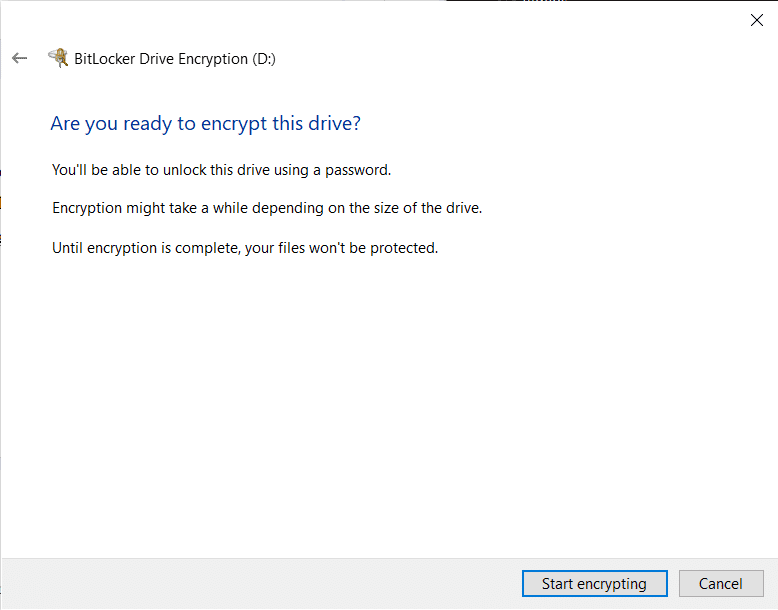
16. Waxaa laguu soo jeedin doonaa inaad dib u bilowdo kombayutarka si aad u bilowdo habka sirta. U hoggaansan degdegga oo dib u bilow(restart) . Iyada oo ku xidhan cabbirka & tirada faylalka la qarinayo iyo sidoo kale qeexida nidaamka, habka sirintu waxay qaadan doontaa meel kasta 20 daqiiqo ilaa dhawr saacadood in la dhammeeyo.
Habka 2: Daar BitLocker(BitLocker) adoo isticmaalaya Command Prompt
Isticmaalayaashu waxay sidoo kale maamuli karaan Bitlocker iyaga oo isticmaalaya Command Prompt iyagoo isticmaalaya khadka taliska maamulka-bde(manage-bde) . Horaantii, ficilada sida karti u yeelashada ama curyaaminta qufulka otomaatiga ah waxa kaliya oo laga samayn karaa degdega amarka ee(Command Prompt) maaha GUI .
1. Marka hore, hubi inaad ka soo gashay kombayutarka xisaabta maamulka.(logged in to your computer from an administrator account.)
2. Fur Command Prompt oo leh xuquuqda maamulaha(Open Command Prompt with administrator rights) .

Haddii aad hesho fariinta soo booda ee Kontoroolka Akoonka Isticmaalaha(User Account Control) oo codsanaya ogolaansho si aad ugu ogolaato barnaamijka ( Command quick) inuu isbedel ku sameeyo nidaamka, dhagsii Haa (Yes ) si aad u siiso gelitaanka lagama maarmaanka ah oo sii wad.
3. Marka aad hortaada ku haysato daaqada Command Prompt ee sare, ku qor (Command Prompt)manager-bde.exe -? (manage-bde.exe -?)oo taabo geli si aad ufuliso amarka. Fulinta "manage-bde.exe -?" Amarka ayaa ku siin doona liiska dhammaan xuduudaha la heli karo ee maamulka-bde.exe

4. U eeg Liistada Parameterka(Parameter List) midka aad u baahan tahay. Si loo xafido mugga oo loo shido ilaalinta Bitlocker , cabbirku waa -daran yahay. (Bitlocker)Waxaad ka heli kartaa macluumaad dheeraad ah oo ku saabsan -on a parameter adiga oo fulinaya amarka maamulka-bde.exe -on -h(manage-bde.exe -on -h) .
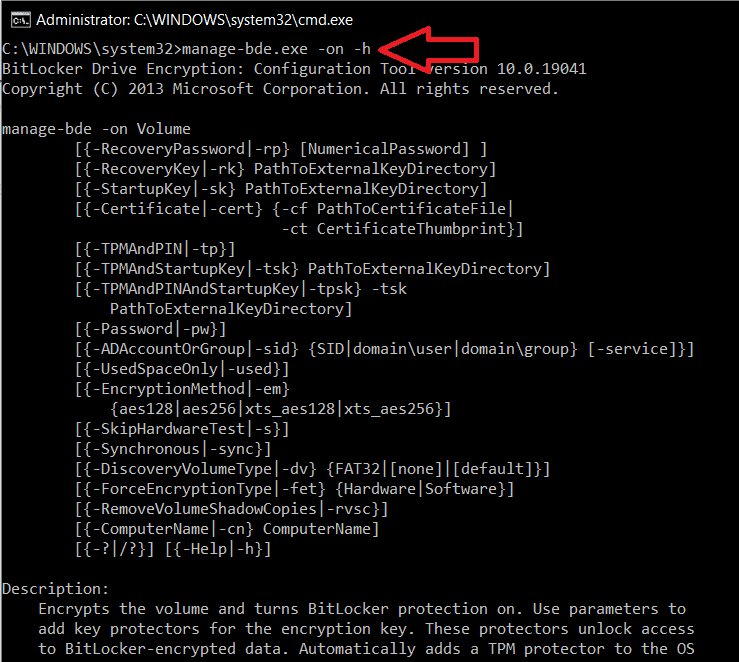
Si aad Bitlocker u shido darawal gaar ah oo aad u kaydiso furaha soo kabashada darawal kale, fuli manage-bde.wsf -on X: -rk Y: ( X(Replace X) ku beddel xarafka wadwaha aad rabto inaad sirayso iyo Y oo wata xarafka wadista meesha aad rabto in furaha soo kabashada lagu kaydiyo).
lagu taliyay:(Recommended:)
- Sida loo uninstall Avast Antivirus gudaha Windows 10(How to Uninstall Avast Antivirus in Windows 10)
- Hagaaji makarafoonka Kooxaha Microsoft oo aan shaqaynayn Windows 10(Fix Microsoft Teams Microphone Not Working on Windows 10)
- Sida loo xoreeyo RAM kombiyuutarkaaga Windows 10?(How to free up RAM on your Windows 10 computer?)
Hadda oo aad karti u siisay Bitlocker Windows 10 oo aad u qaabaysay dookhaaga, mar kasta oo aad kombayutarkaga gasho, waxaa lagugu soo jeedin doonaa inaad geliso furaha si aad u gasho faylasha qarsoon.
Related posts
Default User Logon Picture ee dhammaan isticmaalayaasha gudaha Windows 10
U deji sawirka Bing-ka maalinlaha ah sidii gidaar ku yaal Windows 10
Sida loo damiyo BitLocker gudaha Windows 10
Deji xadka ugu badan ee mugga gudaha Windows 10
Sida loo xafido qaybta nidaamka BitLocker gudaha Windows 10
Daar ama dami Cortana Windows 10 Shaashada Qufulka
Hagaaji Daaqadda Martigelinta Hawsha waxay ka hortagtaa in la xidho Windows 10
3 siyaabood oo lagu dilo nidaamka gudaha Windows 10
Dami Control Account User (UAC) gudaha Windows 10
Sida loo sameeyo kaabta sawirka System gudaha Windows 10
Dib u Dhig Tilmaamaha iyo Cusboonaysiinta Tayada gudaha Windows 10
Abuuritaanka nidaam buuxa oo kaabta sawirka gudaha Windows 10 [Hagaha ugu dambeeya]
Ku dar daabace gudaha Windows 10 [GUIDE]
Sida loo Hagaajiyo Diiwaanka Musuqmaasuqay ee Windows 10
Dami Farsamaynta Soo Dhawaynta Qadka gudaha Windows 10
Ka hel aqoonsiga amniga (SID) ee isticmaalaha gudaha Windows 10
Ku xafid USB drive BitLocker si aad u gasho Windows 10
Sida loo socodsiiyo faylasha JAR Windows 10
Daar ama dami Akoonka Maamulaha ee ku dhex jira Windows 10
Sida gabi ahaanba looga saaro McAfee Windows 10
